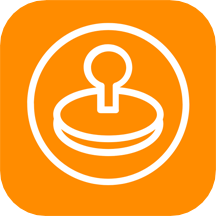


篆刻是我国独有的一门艺术,历史久远。古代的书画家大都有自己一些独特风格的印章来标记自己的作品,经过二千多年前人的积累和发展,篆刻逐渐成为一门大家喜欢的艺术,一枚好的印章不但是给自己的作品作标记,同时对平衡作品的画面构图也是具有非常大的作用。
Photoshop介入数码暗房后,我们可充分利用这一强大的图象处理软件来模拟这些篆刻效果,并运用于自己的摄影作品上,使自己的作品在标记的同时更加生动。
首先,我们对篆刻的常用手法和章法做一简单的解释:
一、 文字的选用:篆刻发展到现在,选用的的文字较多的为以下三种:1、甲骨文图象。2、大篆。3、小篆。
二、 所谓刀法:这里Photoshop谈到的刀法主要是:阴刻和阳刻(朱文和白文),或两者相济用于同一印章。至于传统的冲刀和切刀之类这里略去。
三、 篆刻的章法:章法的概念很大,是传统篆刻中印章的主要表现手法,是一枚印章是否成功的关键所在,根据不同的文字结构主要有:虚实、疏密、粗细、方圆......以及印文的排列:左到右、右到左、上到下、下到上和交叉等等。
制作:
了解这些基本概念后我们可以尝试在Photoshop中模拟这些印章的效果,首先是文字的引入,一般我们可直接采用字库中的小篆字体,当然如果手头有资料可参考的话会比较活一点,另外也可临摹一些自己需要的文字,用DC翻拍或扫描输入电脑以备用。在这里列举一种做法:在Photoshop中新建一个文件(RGB),大小根据自己需要,这里是60*60,方型。新建一个图层作为当前工作层,输入小篆文字:不笑书生,排列方式为:右到左上下排列。全选(Ctrl+A)该图层,执行编辑菜单下的描边命令,在弹出对话框中:宽度=4、前景色=红色、位置=居中、模式=溶解、不透明度=75后确定。(注:该步的模式也可=正常,不透明度=100,主要看下面。)全选画面内容(按Ctrl的同时点击该图层),执行滤镜菜单——纹理——染色玻璃滤镜:单元格大小=2、边框粗细=4、光照强度=3,确定。再执行滤镜——扭曲——玻璃滤镜:扭曲度=14、平滑度=15、纹理=小镜头、缩放=100,确定。得到效果如图朱文。
注:Photoshop制作印章这里只提供一种思路,制作方法因人而异,Photoshop里主要强调的是文字布局要合理,另外使用不同的滤镜得到的效果不尽相同,关键是看需要何种效果,象:基底凸现、绘图笔、便条纸等均是可以选用。
使用:
方法一、制作好的印章可存盘以备后用,最好存为PSD格式。需要使用时把印章复制到图象中适当安排位置及印章的大小,最后执行图层混合模式中的“正片叠底”模式即可。
方法二、另外还有一个偷懒的办法:把做好的印章全部选中(一定要正方型),执行编辑菜单——定义画笔,输入名称后确定,以后凡是要用到印章,在背景层的基础上新建一层,只要使用喷枪或画笔工具,前景色为红色,在新建层上点击即可,想盖哪儿就盖哪儿,在新建图层上加盖印章是为了可适当改变印章大小、位置做保证。第二种方法需要注意的是:定义画笔时一定要把制作印章时的背景层去掉,用矩形选取工具要选择长方形或正方形后才能定义成画笔,这样才能保证背景的透明。其他印章主要用到的滤镜:铜板雕刻、纹理化(砂岩)、撕边等。